树莓派3b在rt-thread上移植LittlevGL
1.本文概述
本文主要针对树莓派3b,对rt-thread上移植lvgl进行叙述。用最简单的办法,实现rtt移植lvgl的过程。只需要加几个文件,就可以在使用最新版本的LittlevGL图形库了。
本文也可以在raspi qemu上进行测试,不用实际硬件开发板就可以学习LittlevGL的开发以及rt-thread的开发。
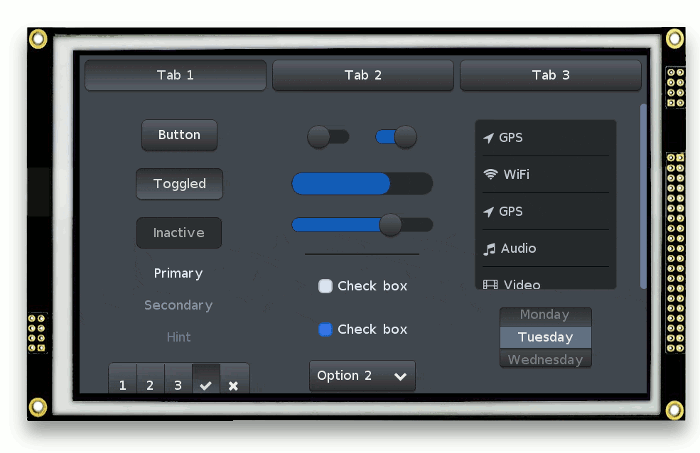
2.资源准备
硬件资源:
树莓派3b+hdmi屏
或者采用树莓派的qemu进行模拟。相关文章可以关注我微信公众号,教你如何进行树莓派rtt环境搭建,以及qemu环境搭建。这里就不多进行叙述了。
软件资源:
获取rtt的源代码:
https://github.com/RT-Thread/rt-thread
进入相关树莓派3b的bsp目录
rt-thread/bsp/raspberry-pi/raspi3-64/
接着获取lvgl的源代码
https://github.com/littlevgl/lvgl
3.上手体验
第一步:下载源代码
https://github.com/bigmagic123/lvgl
这里是在lvgl原版工程上fork的,只添加了几个文件,后面详细描述如何修改。
放到rt-thread/bsp/raspberry-pi/raspi3-64/applications文件夹下:

其中lv_conf.h在lvgl/lv_rtt_port文件夹目录;

第二步:rtt配置使用lvgl
在rt-thread/bsp/raspberry-pi/raspi3-64输入scons --menuconfig。或者在env工具中直接输入menuconfig。
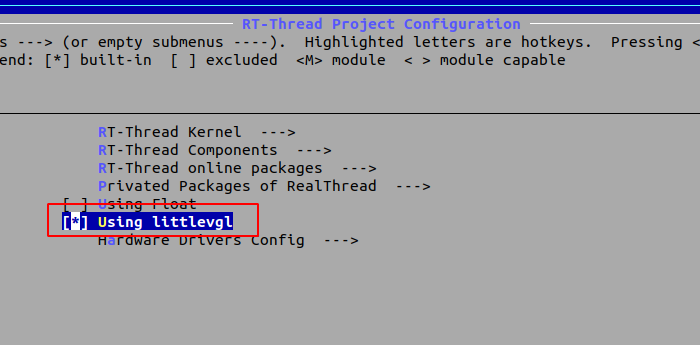
第三步:编译
在控制台输入scons即可开始编译。
CC build/kernel/src/scheduler.o
CC build/kernel/src/signal.o
CC build/kernel/src/thread.o
CC build/kernel/src/timer.o
LINK rtthread.elf
aarch64-elf-objcopy -O binary rtthread.elf kernel8.img
aarch64-elf-size rtthread.elf
text data bss dec hex filename
308672 3856 95872 408400 63b50 rtthread.elf
scons: done building targets.
将生成的kernel8.img放到树莓派3b的sd卡中,并且在串口控制台输入test_lvgl即可看到画面出来。
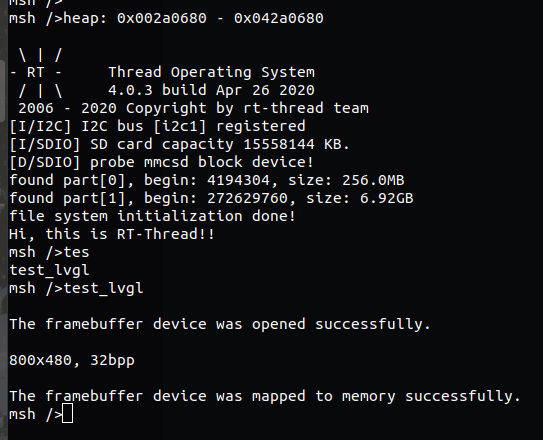
此时显示屏上的效果如下:
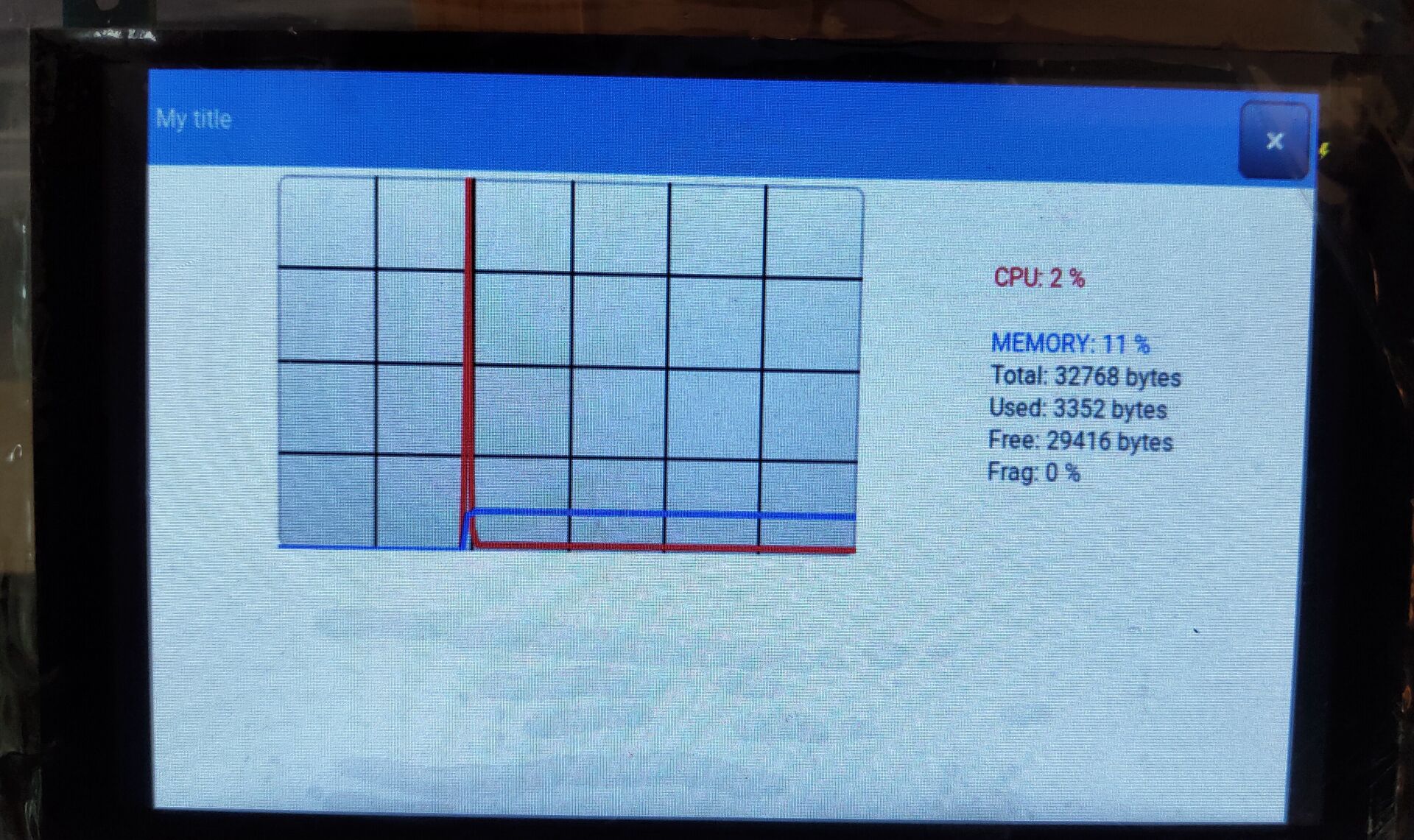
用大屏看的更加清楚
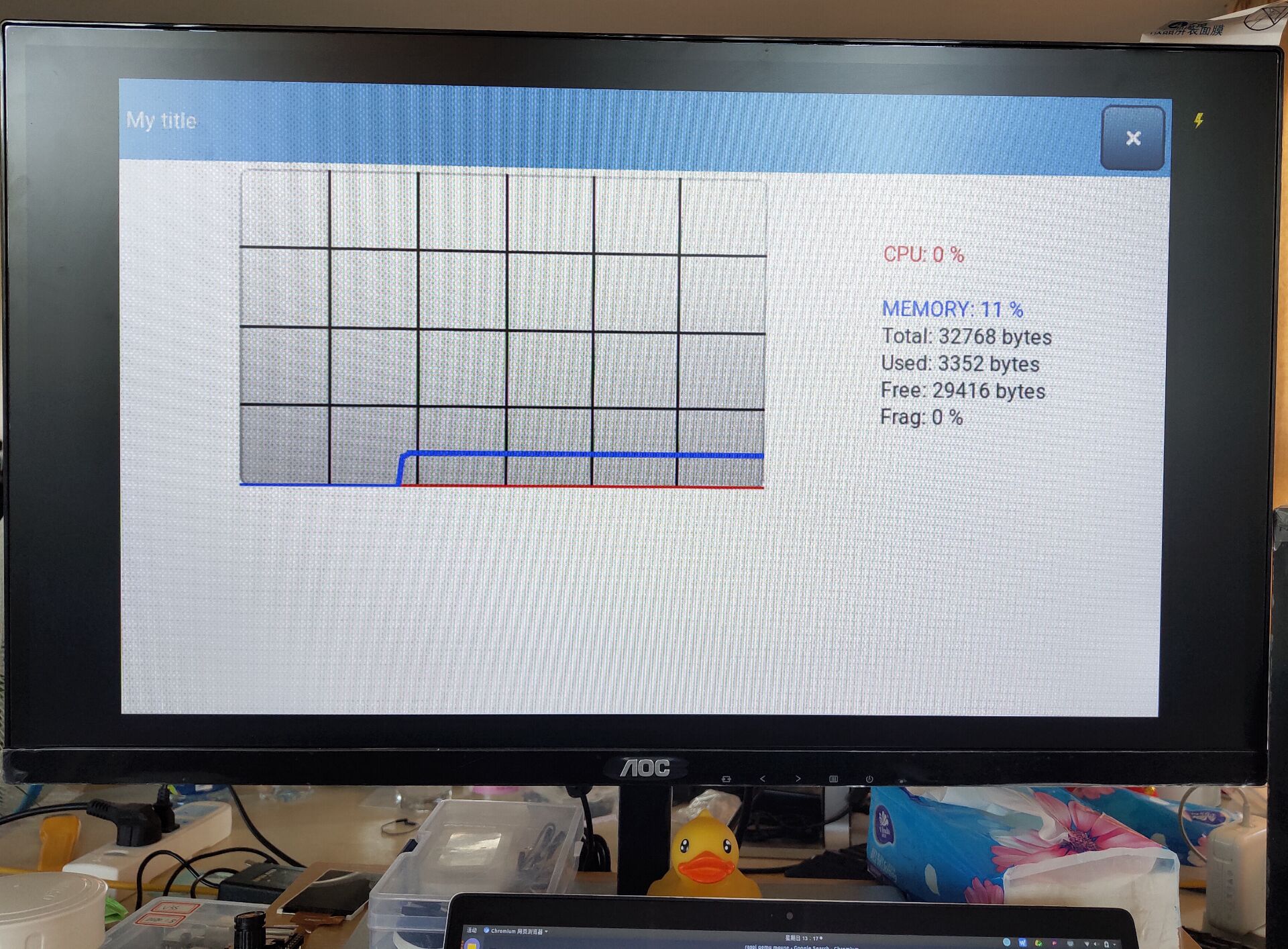
当然,如果手上没有树莓派硬件,也可以通过qemu进行体验。首先需要安装最新版本的qemu。建立如下的运行脚本即可。
if [ ! -f "sd.bin" ]; then
dd if=/dev/zero of=sd.bin bs=1024 count=65536
fi
qemu-system-aarch64 -M raspi3 -kernel kernel8.img -serial null -serial stdio -sd sd.bin -monitor pty
执行效果如下
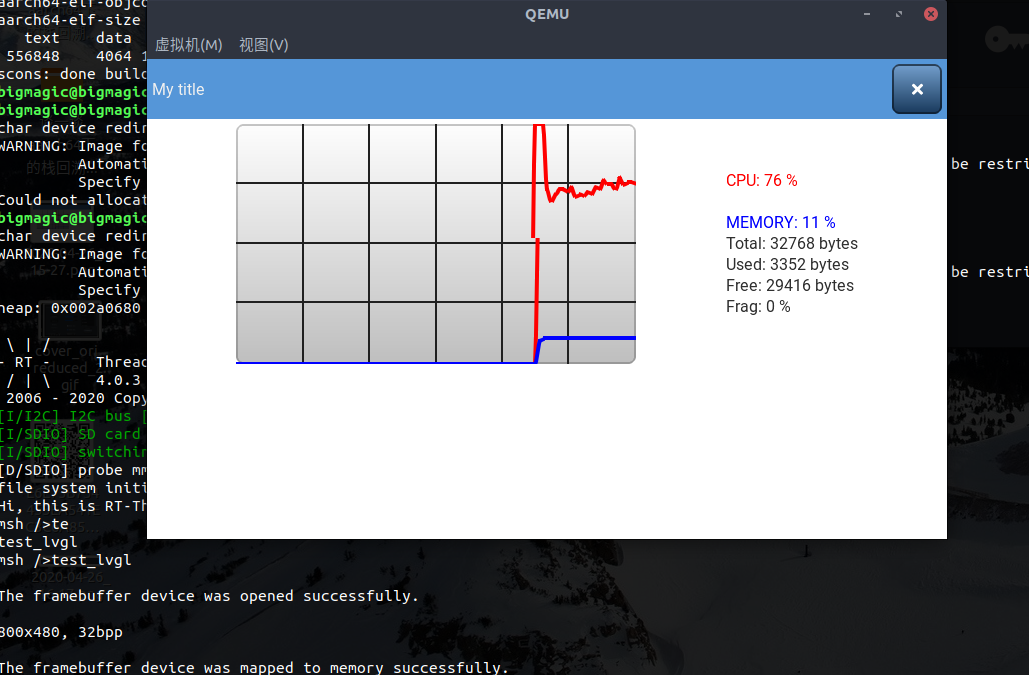
4.rt-thread与lvgl进行无缝对接
这一步很关键,如何在尽量少的修改下进行无缝的对接,这就需要理解lvgl与rtt的驱动框架模型。
首先rtt采用的是SCons的方式进行编译,而LittlevGL却是采用makefile的方式进行。这里新增几个Sconscript脚本就可以了。
在lvgl项目的工程下面,添加如下的Sconscript脚本
# RT-Thread building script for bridge
import os
from building import *
cwd = GetCurrentDir()
objs = []
list = os.listdir(cwd)
if GetDepend('RT_USING_LVGL'):
for d in list:
path = os.path.join(cwd, d)
if os.path.isfile(os.path.join(path, 'SConscript')):
objs = objs + SConscript(os.path.join(d, 'SConscript'))
Return('objs')
以上的意思是寻找该目录下的子目录,去找SConscript脚本。
接着在lvgl/src也添加上述的脚本。
接着在lvgl/src子目录下的lv_core、lv_draw、lv_font、lv_hal、lv_misc、lv_objx、lv_themes下添加下面脚本
from building import *
cwd = GetCurrentDir()
src = Glob('*.c') + Glob('*.cpp')+ Glob('*.a')
CPPPATH = [cwd, str(Dir('#'))]
group = DefineGroup('lv_hal', src, depend = [''],CPPPATH = CPPPATH)
Return('group')
该脚本的含义就是编译该目录下的所有文件。这样就可以使用scons编译lvgl了。
接着写对接驱动,为了不修改太多的lvgl相关的东西,我建立了一个lv_rtt_port的目录,专门对接lvgl。
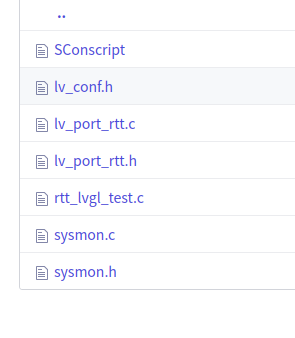
其中lv_conf.h是lvgl工程下lv_conf_template.h的修改版本,主要修改屏的宽高,以及BPP。
lv_port_rtt.c是rtt的lcd驱动框架和lvgl的对接部分的实现。
sysmon.c是https://github.com/littlevgl/lv_examples的demo程序,在lv_apps目录下。
rtt_lvgl_test.c是在rtt上实现的测试lvgl的程序,开启一个gui线程。
这部分完成就可以了。
另外在rtt修改的地方只有一处,就是对接tick的驱动。
void rt_hw_timer_isr(int vector, void *parameter)
{
#ifdef BSP_USING_CORETIMER
rt_hw_set_gtimer_val(timerStep);
#else
ARM_TIMER_IRQCLR = 0;
#endif
#ifdef RT_USING_LVGL
lv_tick_inc(1);
#endif
rt_tick_increase();
}
这里是硬件定时器,每一个tick产生一次中断,由于目前没有用到其他的定时器,这里使用的和操作系统同一个tick。也可以用独立的tick或者软件定时器实现。
这些操作完成之后,lvgl就可以在rtt上运行了。
5.总结
如何在rtt上实现LittlevGL的移植其实非常容易,只需要掌握rtt的文件组织方式,并且合理的使用scons进行文件组织。lvgl对接起来总的说起来就是三步:
1.对接lcd的framebuff
2.对接tick
3.对接触摸
然后去实现绘图功能。
后续在树莓派3b上会移植spi接口的屏,会带上触摸功能,就可以更加便捷的玩转树莓派,玩转LittlevGL以及学习rtt了。
